Philips 24PHS4354 User Manual [de]
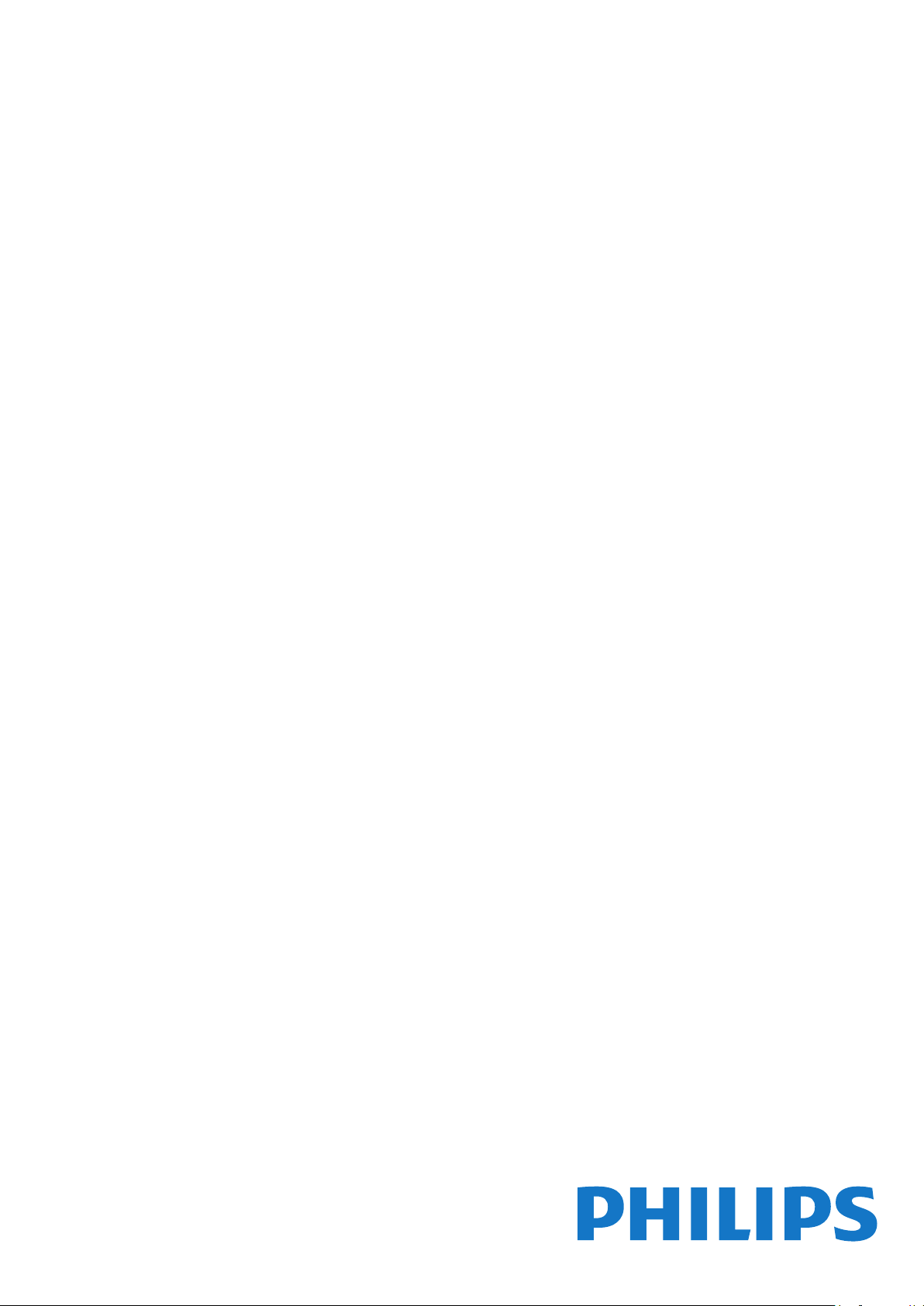
Register your product and get support at
www.philips.com/TVsupport
Benutzerhandbuch
4354 series
24PHS4354
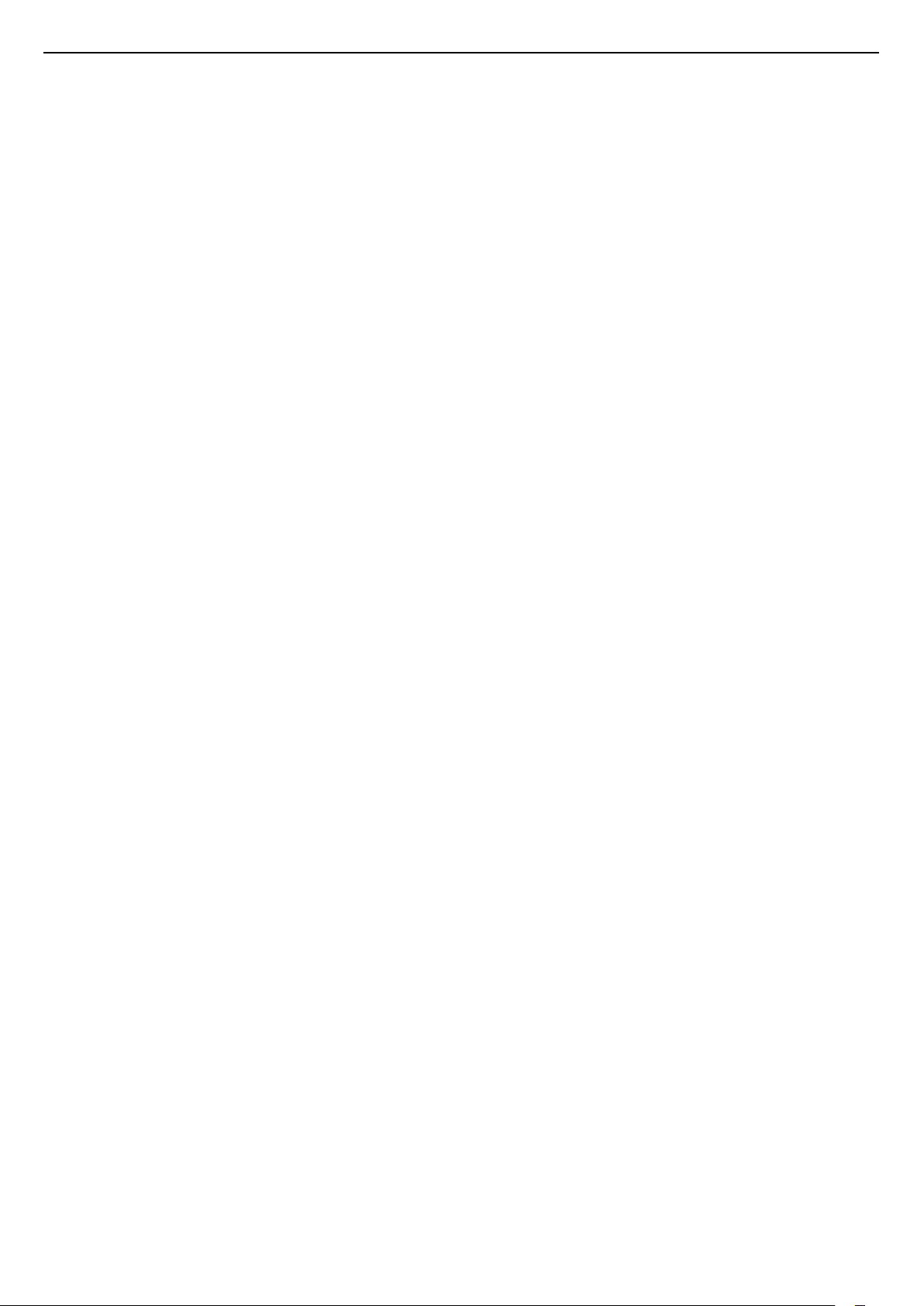
Inhalt
1 Support 3
1.1 Identifizieren und Registrieren des Fernsehers 3
1.2 Fernseherhilfe und Bedienungsanleitung 3
1.3 Online-Hilfe und Bedienungsanleitung 3
1.4 Service-CenterReparatur 3
2 Software 5
2.1 Software aktualisieren 5
2.2 Softwareversion 5
3 Kurzanleitung 6
3.1 Fernbedienung 6
3.2 IR-Sensor 7
4 Konfigurieren 8
4.1 Lesen der Sicherheitshinweise 8
4.2 Aufstellungsort 8
4.3 Inbetriebnahme des Fernsehers 8
5 Anschlüsse 10
5.1 Connectivity Guide 10
5.2 Antenne 10
5.3 Satellit (falls verfügbar) 10
5.4 Videogerät 11
5.5 Audiogerät 13
5.6 Computer 14
5.7 CAM mit Smart Card – CI+ 15
5.8 USB-Gerät 15
6 Wechseln der Quelle 17
6.1 Quellenliste 17
6.2 Umbenennen eines Geräts 17
7 Programme 18
7.1 Informationen zu Sendern und zum Wechseln von
Sendern 18
7.2 Installieren von Sendern 18
7.3 Senderliste 24
7.4 Auswählen der Senderfilter 26
7.5 Bevorzugte Sender 26
8 TV-Guide 28
8.1 Was Sie benötigen 28
8.2 Verwenden des TV-Guide 28
9 Aufnehmen und Pause TV 30
9.1 Was Sie benötigen 30
9.2 Aufnehmen 30
9.3 Pause TV 31
10 Videos, Fotos und Musik 33
10.1 Über eine USB-Verbindung 33
10.2 Fotos 33
10.3 Videos 33
10.4 Musik 34
11 Öffnen des TV-Einstellungsmenüs
35
11.1 Home-Menü – Übersicht 35
11.2 Dienstprogramme-Menü 35
11.3 Schnelleinstellungen und Alle Einstellungen 35
11.4 Alle Einstellungen 35
12 Umweltschutz 43
12.1 Europäisches Energie-Label 43
12.2 Nutzungsende 43
13 Technische Daten 44
13.1 Strom 44
13.2 Empfang 44
13.3 Bildauflösung 44
13.4 Bildschirmauflösung (Eingang) 44
13.5 Ton 44
13.6 Multimedia 44
13.7 Anschlüsse 44
14 Fehlerbehebung 46
14.1 Tipps 46
14.2 Einschalten 46
14.3 Fernbedienung 47
14.4 Programme 47
14.5 Bild 47
14.6 Ton 47
14.7 HDMI 48
14.8 USB 48
15 Sicherheit und Sorgfalt 49
15.1 Sicherheit 49
15.2 Bildschirmpflege 50
15.3 Nutzungsbedingungen 50
16 Copyright 52
16.1 HDMI 52
16.2 Dolby Audio 52
16.3 DTS 2.0 + Digital Out™ 52
16.4 Andere Marken 52
17 Open Source 53
17.1 Open-Source-Software 53
17.2 Open-Source-Lizenz 53
Index 56
2

1
1.3
Support
1.1
Identifizieren und
Registrieren des Fernsehers
Identifizieren des Fernsehers –TV-Modellnummer
und Seriennummer
Sie werden eventuell nach der
Modell-/Seriennummer Ihres Geräts gefragt. Diese
Nummern finden Sie auf dem Verpackungsetikett
oder auf dem Typenschild an der Unter- oder
Rückseite des Fernsehers.
Registrieren des Fernsehers
Registrieren Sie jetzt Ihren Fernseher, und genießen
Sie eine Vielzahl von Vorteilen, einschließlich eines
umfassenden Produktsupports (inklusive Downloads),
exklusiven Zugriffs auf Informationen zu
Produktneuheiten, Sonderangeboten und Rabatten,
der Chance auf attraktive Preise und sogar der
Teilnahme an speziellen Umfragen zu neuen
Veröffentlichungen.
Besuchen Sie www.philips.com/TVsupport
Online-Hilfe und
Bedienungsanleitung
Um Probleme mit Ihrem Fernseher von Philips zu
lösen, können Sie sich an unseren Online-Support
wenden. Sie können Ihre Sprache auswählen und Ihre
Produkt-/Modellnummer eingeben.
Besuchen Sie www.philips.com/TVsupport.
Auf der Support-Website finden Sie nicht nur
Antworten auf häufig gestellte Fragen (FAQs),
sondern auch die für Ihr Land relevante
Telefonnummer, über die Sie uns kontaktieren
können. In einigen Ländern können Sie sich mit
Fragen direkt per Chat an einen unserer Partner
wenden oder eine E-Mail schreiben.
Sie können die neue Fernsehersoftware oder die
Anleitung herunterladen, um es auf dem Computer zu
lesen.
Weitere Informationen zur TV-Fehlerbehebung und
zu häufig gestellten Fragen (FAQ) finden Sie unter
http://philips-tvconsumercare.kxondemand.com/port
al/en/ModelSelect
Fernseherhilfe auf Ihrem Tablet, Smartphone oder
Computer
1.2
Fernseherhilfe und
Bedienungsanleitung
Drücken Sie auf Einstellungen > Hilfe
Im Menü "Hilfe" können Sie ganz einfach die Software
aktualisieren, den Fernseher auf die
Standardeinstellungen zurücksetzen und die
Bedienungsanleitung lesen.
- Software aktualisieren: Prüfen Sie, ob
Softwareaktualisierungen verfügbar sind.
- Bedienungsanleitung: Lesen Sie die
Bedienungsanleitung, um Informationen zum
Fernseher zu erhalten.
- Fehlerbehebung: Finden Sie eine Lösung zu häufig
gestellten Fragen.
- Werksvoreinstellungen: Setzen Sie alle
Einstellungen auf die Werksvoreinstellungen zurück.
- Fernsehgerät erneut einrichten: Führen Sie eine
vollständige Neuinstallation des Fernsehers durch.
- Informationen zum Kontakt: Zeigen Sie die
Telefonnummer oder Internetadresse für Ihr Land
oder Ihre Region an.
Um die Ausführung ausführlicher Anweisungen zu
erleichtern, können Sie die Fernseherhilfe im PDFFormat herunterladen, um sie auf einem Smartphone,
Tablet oder Computer zu lesen. Alternativ können Sie
die entsprechende Hilfeseite auch auf Ihrem
Computer ausdrucken.
Um die Hilfe (Bedienungsanleitung) herunterzuladen,
besuchen Sie www.philips.com/TVsupport.
TV
1.4
Service-CenterReparatur
Support und Reparaturen erhalten Sie unter der
Hotline des Service-Centers in Ihrem Land. Unsere
Servicetechniker kümmern sich um eine Reparatur,
falls erforderlich.
Die Telefonnummer finden Sie in der gedruckten
Dokumentation, die Sie gemeinsam mit dem
Fernseher erhalten haben.
Besuchen Sie alternativ unsere Website
unter www.philips.com/TVsupport, und wählen Sie
bei Bedarf Ihr Land aus.
TV-Modellnummer und Seriennummer
Sie werden eventuell nach der
3
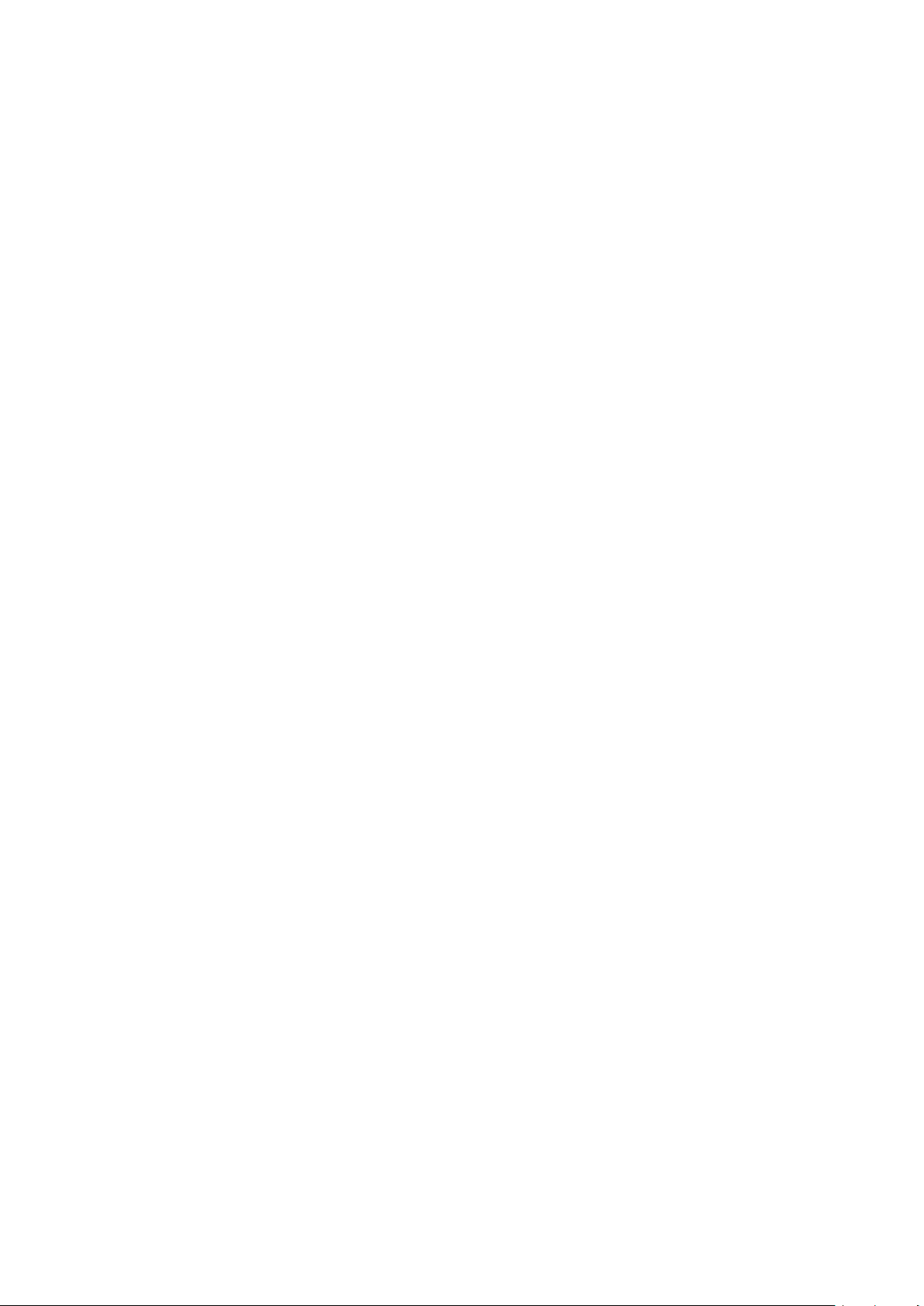
Modell-/Seriennummer Ihres Geräts gefragt. Diese
Nummern finden Sie auf dem Verpackungsetikett
oder auf dem Typenschild an der Unter- oder
Rückseite des Fernsehers.
Warnung
Versuchen Sie nicht, den Fernseher selbst zu
reparieren. Dies kann zu schweren Verletzungen,
irreparablen Schäden an Ihrem Fernseher oder dem
Verfall Ihrer Garantie führen.
4
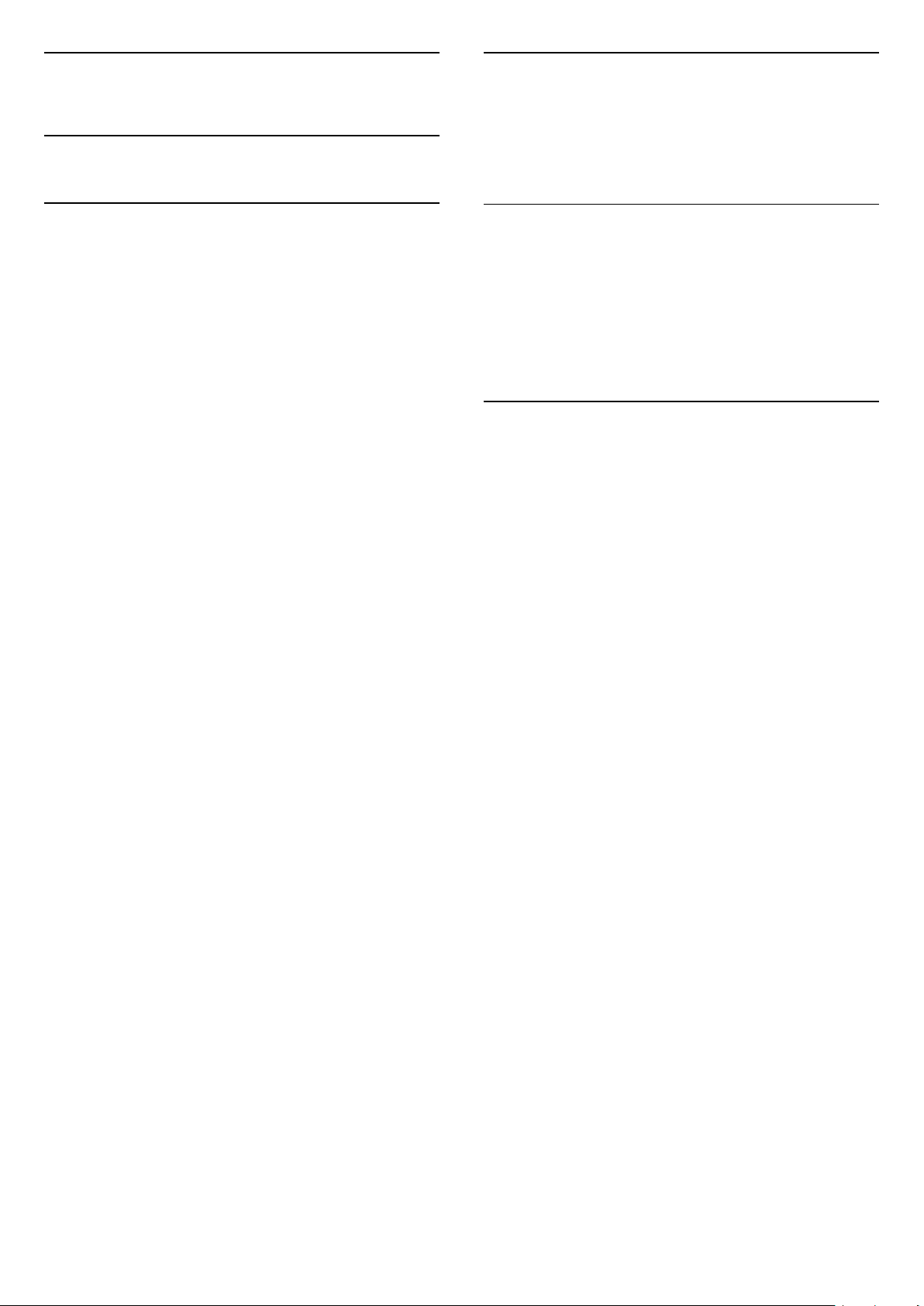
2
Lokale Aktualisierungen
Software
2.1
Software aktualisieren
Nach Updates suchen
(Home) > Einstellungen > Software
aktualisieren > Nach Updates suchen.
Sie benötigen einen Computer und ein USBSpeichergerät zum Upload der Software auf den
Fernseher. Verwenden Sie ein USB-Flashlaufwerk mit
mindestens 256 MB freiem Speicherplatz. Stellen Sie
sicher, dass der Schreibschutz deaktiviert ist.
1. Starten Sie die Aktualisierung am Fernseher
- (Home) > Einstellungen > Software
aktualisieren > Nach Updates suchen.
2. Identifizieren des Fernsehers
- Setzen Sie den USB-Speicher in einen der USBAnschlüsse des Fernsehers ein.
Wählen Sie Start aus, und drücken Sie OK. Eine
Identifizierungsdatei wird auf das USB-Speichergerät
geschrieben.
Nur für Händler und erfahrene Benutzer.
(Home) > Einstellungen > Software
aktualisieren > Lokale Aktualisierungen.
Nach OAD-Updates suchen (OnlineDownload)
Suchen Sie nach einer Online-SoftwareAktualisierung.
(Home) > Einstellungen > Software
aktualisieren > Nach OAD-Updates suchen.
2.2
Softwareversion
So zeigen Sie die aktuelle Version der
Fernsehersoftware an:
(Home) > Einstellungen > Software
aktualisieren > Informationen zur aktuellen
Software
3. Herunterladen der Software des Fernsehers
- Setzen Sie den USB-Speicher in Ihren Computer ein.
- Suchen Sie auf dem USB-Speichergerät nach der
Datei update.htm, und doppelklicken Sie darauf.
- Klicken Sie auf ID senden.
- Wählen Sie Ihre Region aus.
- Wenn neue Software verfügbar ist, laden Sie die ZIPDatei herunter.
Entzippen Sie die Datei nach dem Herunterladen, und
kopieren Sie die Datei autorun.upg auf den USBSpeicher.
4. Aktualisieren der Software des Fernsehers
- Setzen Sie den USB-Speicher erneut in den
Fernseher ein. Die Aktualisierung startet
automatisch.
Der Fernseher schaltet sich 10 Sekunden lang ab und
dann wieder an. Bitte warten Sie.
Nicht: . .
- das USB-Speichergerät vom Fernseher trennen
Wenn während des Aktualisierungsvorgangs ein
Stromausfall auftritt, darf das USB-Speichergerät
nicht vom Fernseher getrennt werden. Sobald die
Stromversorgung wieder gewährleistet ist, wird die
Aktualisierung fortgesetzt.
5

3
Die Tasten im Überblick
Kurzanleitung
3.1
Fernbedienung
Batterien und Pflege
Ersetzen der Batterien
Wenn der Fernseher nicht auf einen Tastendruck auf
der Fernbedienung reagiert, sind möglicherweise die
Batterien leer.
Um die Batterien auszutauschen, öffnen Sie das
Batteriefach an der Rückseite der Fernbedienung.
1. Schieben Sie die Batterieabdeckung in die durch
den Pfeil angegebene Richtung.
2. Ersetzen Sie die alten Batterien durch zwei
Batterien des Typs AAA-R03-1,5 V . Vergewissern Sie
sich, dass die Polungen + und - der Batterien richtig
ausgerichtet sind.
Oben
1. Standby / Ein
Einschalten des Fernsehers oder Umschalten in den
Standby-Modus.
2. Wiedergabe-Tasten
- Wiedergabe zum Starten der Wiedergabe
- Pause zum Anhalten der Wiedergabe
- Stopp zum Beenden der Wiedergabe
- Rücklauf zum Aktivieren des Rücklaufs
- Vorlauf zum Aktivieren des Vorlaufs
- Aufnehmen zum Aufnehmen der Wiedergabe
3. Setzen Sie die Batterieabdeckung wieder auf, und
schieben Sie sie zurück, bis sie hörbar einrastet.
- Entnehmen Sie die Batterien, wenn Sie die
Fernbedienung über einen längeren Zeitraum nicht
verwenden.
- Entsorgen Sie alte Batterien sicher entsprechend
der für das Nutzungsende geltenden Anweisungen.
Pflege
Die Fernbedienung wurde mit einer kratzfesten
Beschichtung behandelt.
Reinigen Sie die Fernbedienung mit einem weichen,
feuchten Tuch. Verwenden Sie dabei keine
Substanzen wie Alkohol, Chemikalien oder
Haushaltsreiniger.
3. TV GUIDE
Öffnen oder Schließen des TV-Guides.
4. FORMAT
Öffnen oder Schließen des Bildformatmenüs.
5. SETUP
Öffnen des Einstellungsmenüs.
Mitte
1. HOME
Öffnen oder Schließen des Home-Menüs.
2. SOURCES
Öffnen oder Schließen des Quellenmenüs (Liste der
verbundenen Geräte).
6
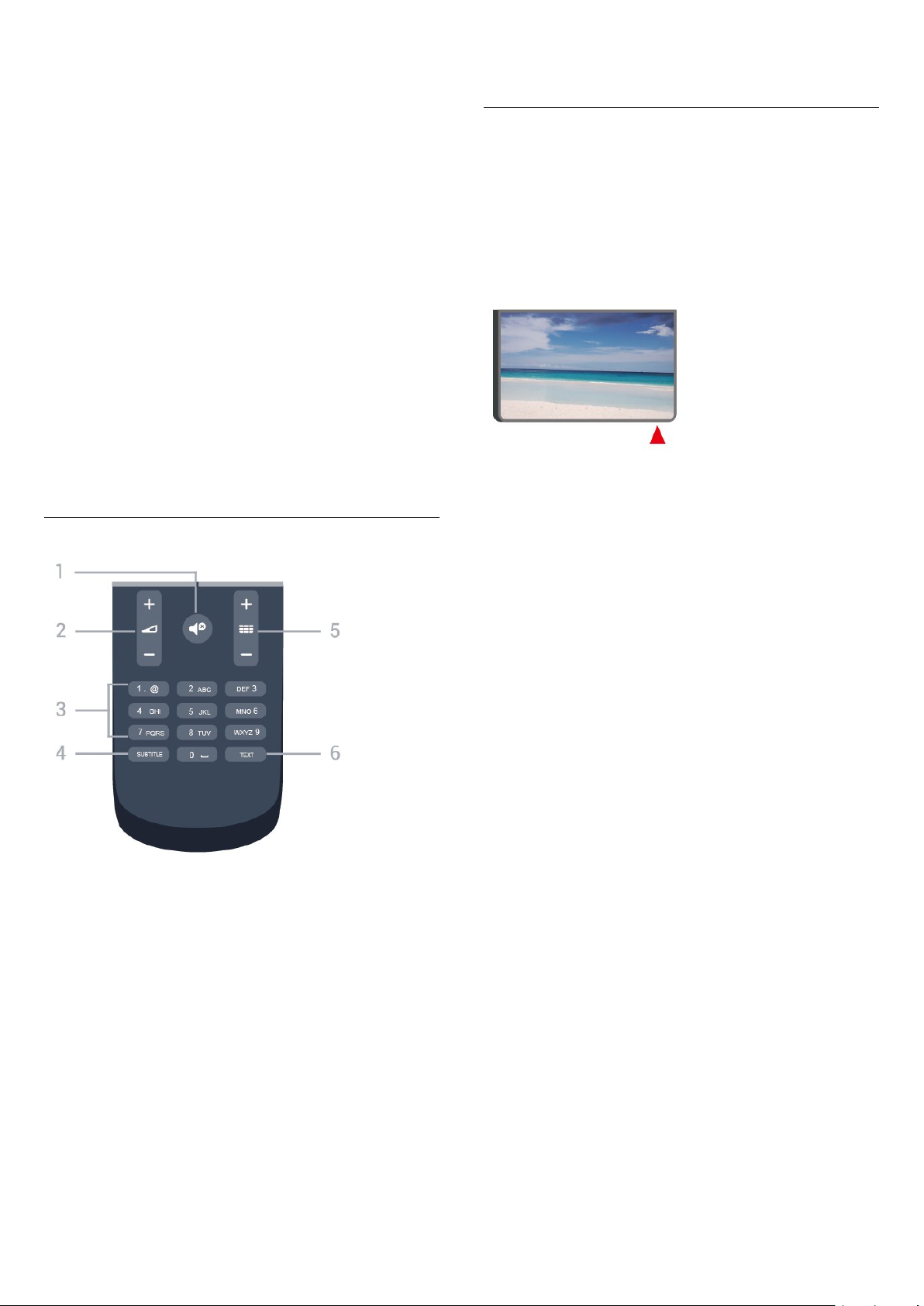
3. Farbtasten
Die Funktion der Tasten ergibt sich jeweils aus den
Anweisungen auf dem Bildschirm.
4. INFO
Öffnen oder Schließen der Programminformationen.
5. BACK
Umschalten zum zuletzt ausgewählten Sender.
Verlassen eines Menüs, ohne eine Änderung der
Einstellungen vorzunehmen.
6. EXIT
Umschalten zur Wiedergabe des Fernsehprogramms.
7. OPTIONS
Öffnen bzw. Schließen des Optionsmenüs.
8. Taste OK
Bestätigen einer Auswahl oder Einstellung.
9. Pfeil-/Navigationstasten
Navigieren nach unten, oben, links und rechts.
10. LIST
Öffnen oder Schließen der Senderliste.
Unten
Öffnen oder Schließen von Text/Videotext.
3.2
IR-Sensor
Der Fernseher kann Befehle von einer Fernbedienung
empfangen, die Infrarot (IR) zur Befehlsübertragung
verwendet. Achten Sie bei der Verwendung einer
derartigen Fernbedienung darauf, dass die
Fernbedienung stets auf den Infrarotsensor an der
Vorderseite des Fernsehers gerichtet ist.
Warnung
Stellen Sie nichts vor den Infrarotsensor des
Fernsehers. Objekte könnten das IR-Signal
blockieren.
1. Stummschaltung
Aus-/Einschalten des Tons.
2. Lautstärke
Einstellen der Lautstärke.
3. Zifferntasten
Direktes Auswählen eines TV-Senders.
4. SUBTITLE
Ein-/Ausschalten oder automatisches Einblenden der
Untertitel.
5. Sender
Wechseln zum vorherigen oder nächsten Sender in
der Senderliste. Öffnen der nächsten oder vorherigen
Seite im Text/Videotext. Starten des nächsten oder
vorherigen Kapitels auf einer Disc.
6. TEXT
7
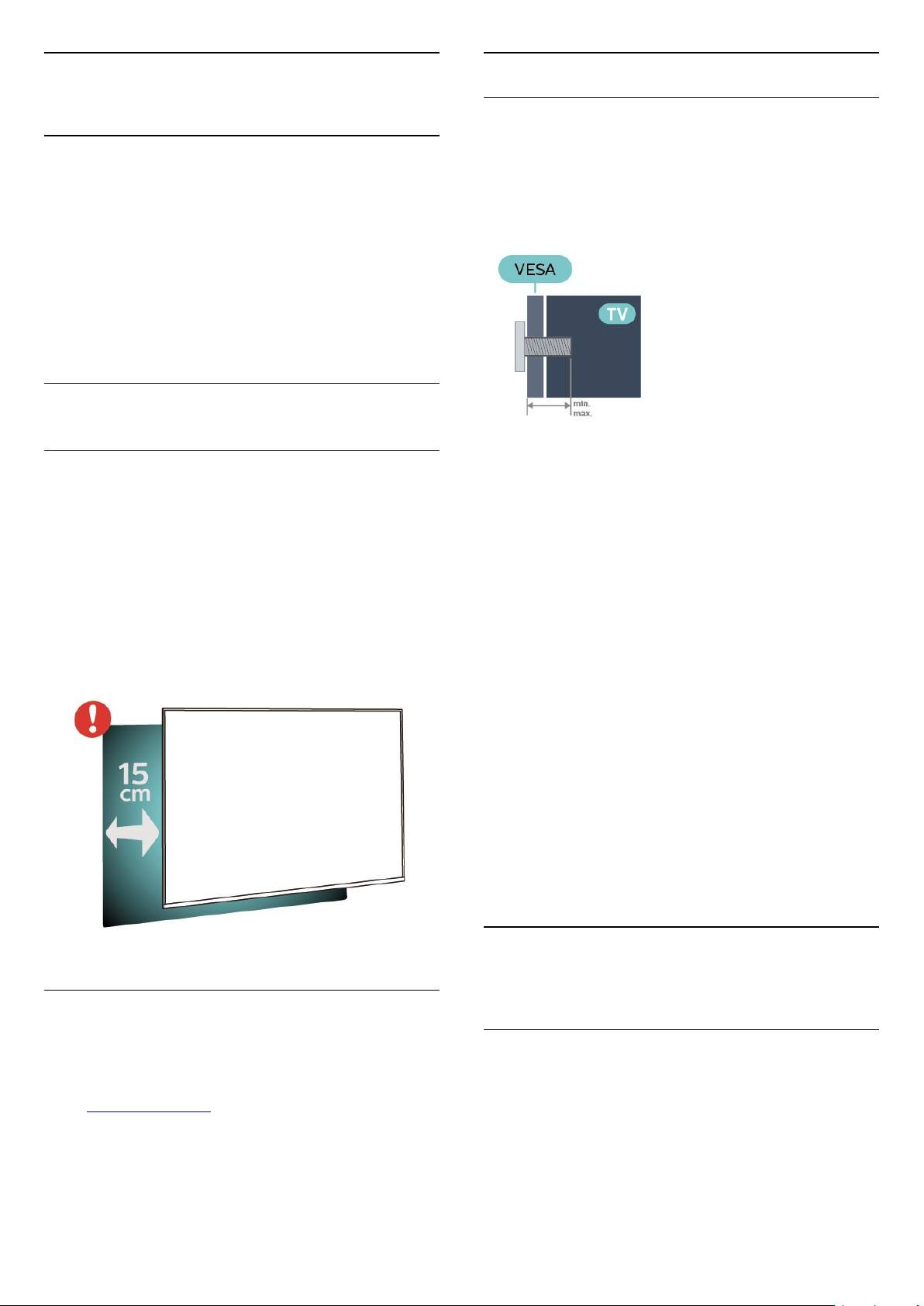
4
Wandmontage
Konfigurieren
4.1
Lesen der
Sicherheitshinweise
Lesen Sie die Sicherheitshinweise, bevor Sie den
Fernseher zum ersten Mal verwenden.
Die Anweisungen finden Sie in
der Bedienungsanleitung, siehe Kapitel Sicherheit
und Sorgfalt.
4.2
Aufstellungsort
Tipps zum Aufstellen
- Stellen Sie den Fernseher so auf, dass kein direktes
Licht auf den Bildschirm fällt.
- Stellen Sie den Fernseher bis zu 15 cm von der
Wand entfernt auf.
- Der ideale Abstand zum Fernseher beträgt das
Dreifache der Bildschirmdiagonale. Im Sitzen sollten
Ihre Augen auf derselben Höhe sein wie die Mitte des
Bildschirms.
Fernseher der 4304, 4354er-Serie
Ihr Gerät kann zudem mit einer VESA-kompatiblen
Wandhalterung verwendet werden (separat
erhältlich).
Nutzen Sie die folgende VESA-Information, um die
Wandhalterung zu erwerben: . .
- 24PHS43x4 – VESA MIS-F 75 x 75, M4 (Minimum
10 mm, Maximum 10,5 mm)
Vorbereitung
Entfernen Sie zunächst die vier KunststoffSchraubkappen von den Gewindebuchsen auf der
Rückseite des Fernsehers.
Stellen Sie sicher, dass die Metallschrauben zum
Montieren des Fernsehers an der VESA-kompatiblen
Halterung etwa 10 mm in die Gewindebuchsen des
Fernsehers eingedreht werden können.
Vorsicht
Standfuß
Die Montageanweisungen für den Standfuß finden
Sie in der mitgelieferten Kurzanleitung. Falls diese
Anleitung abhanden gekommen ist, können Sie sie
unter www.philips.com herunterladen.
Geben Sie zum Herunterladen der
Schnellstartanleitung die Modellnummer des
Fernsehers in das Suchfeld ein.
Die Wandmontage des Fernsehers erfordert
Fachkenntnisse und sollte nur von qualifiziertem
Personal durchgeführt werden. Bei der Wandmontage
des Fernsehers sollten die dem Gewicht des Geräts
entsprechenden Sicherheitsstandards beachtet
werden. Lesen Sie zudem die Sicherheitshinweise,
bevor Sie den Fernseher aufstellen.
TP Vision Europe B.V. übernimmt keine Haftung für
eine unsachgemäße Montage oder aus der Montage
resultierende Unfälle oder Verletzungen.
4.3
Inbetriebnahme des
Fernsehers
Anschließen des Netzkabels
- Schließen Sie das Netzkabel an den
Anschluss POWER auf der Rückseite des Fernsehers
an.
- Stellen Sie sicher, dass das Netzkabel fest in den
Anschluss gesteckt ist.
- Achten Sie darauf, dass der Netzstecker in der
Steckdose jederzeit zugänglich ist.
8
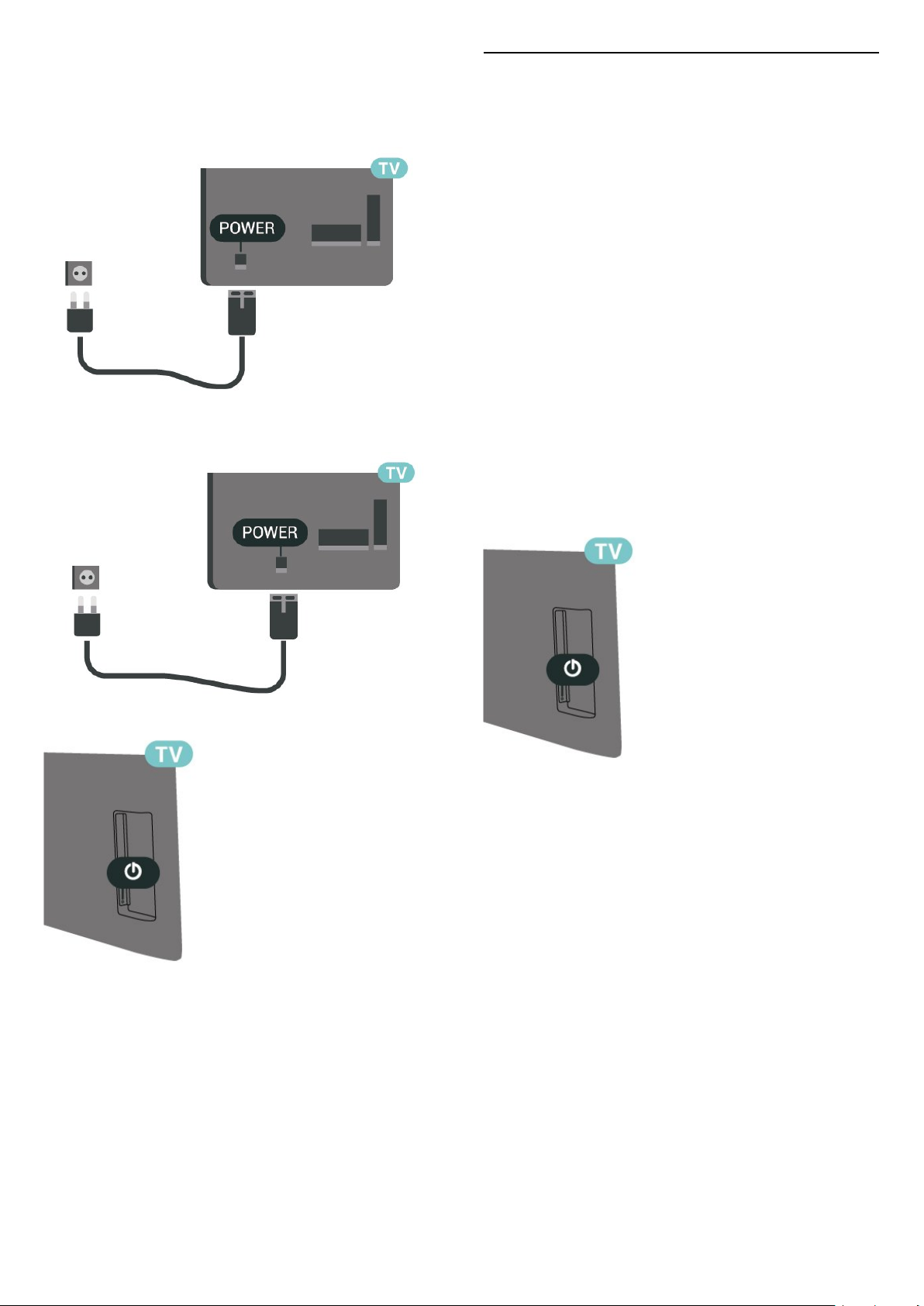
- Um das Stromkabel vom Netzanschluss zu trennen,
ziehen Sie niemals am Kabel, sondern immer am
Stecker.
Ab 81 cm (32")
Bei 56 cm (22")/61 cm (24") Bildschirmdiagonale
Einschalten oder Standby
Bevor Sie den Fernseher einschalten, sollten Sie
sicherstellen, dass Sie das Netzkabel mit dem
Anschluss POWER auf der Rückseite des Fernsehers
verbunden haben.
Einschalten
Drücken Sie den Ein-/Ausschalter an der Seite oder
Rückseite des Fernsehers.
Umschalten in den Standby-Modus
Drücken Sie zum Umschalten in den Standby-Modus
auf der Fernbedienung.
Um den Fernseher vollständig auszuschalten, ziehen
Sie den Netzstecker heraus.
Ziehen Sie dazu niemals am Kabel, sondern immer
am Stecker. Stellen Sie sicher, dass der Zugang zum
Netzstecker, Netzkabel und zur Steckdose jederzeit
frei ist.
Bei 61 cm (24") Bildschirmdiagonale
Dieser Fernseher verbraucht im Standby-Betrieb sehr
wenig Strom. Ziehen Sie dennoch den Netzstecker ab,
wenn Sie den Fernseher über einen längeren
Zeitraum nicht verwenden, um Strom zu sparen.
9
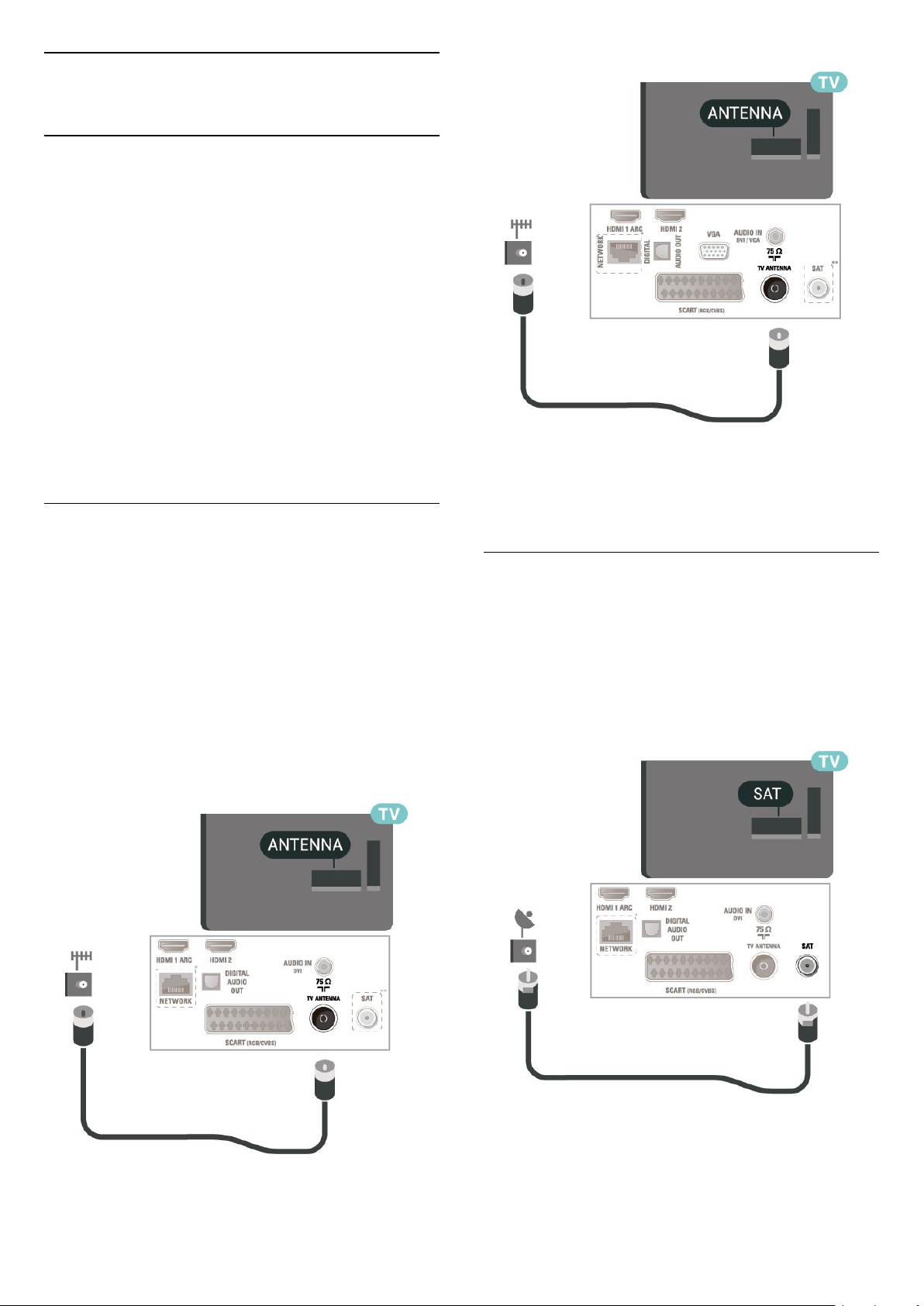
5
Anschlüsse
5.1
Connectivity Guide
Verwenden Sie zum Verbinden eines Geräts mit dem
Fernseher immer die hochwertigste Verbindung.
Verwenden Sie außerdem qualitativ hochwertige
Kabel, um eine gute Bild- und Tonübertragung
sicherzustellen.
Wenn Sie ein Gerät anschließen, erkennt der
Fernseher den entsprechenden Typ und ordnet dem
Gerät die richtige Typenbezeichnung zu. Bei Bedarf
können Sie den Typennamen ändern. Wenn eine
richtige Typenbezeichnung für ein Gerät festgelegt
wird, wechselt der Fernseher automatisch zu den
idealen Fernsehereinstellungen, wenn Sie im
Quellenmenü dieses Gerät auswählen.
* Netzwerkanschluss nur für britische Modelle.
5.2
Antenne
Stecken Sie den Antennenstecker fest in die
Antennenbuchse auf der Rückseite des Fernsehers.
Sie können Ihre eigene Antenne anschließen oder
eine Verbindung zu einem Antennensignal von einem
Antennenverteilersystem herstellen. Verwenden Sie
ein HF-Koaxialkabel (75 Ohm) mit IEC-Stecker.
Verwenden Sie diese Antennenverbindung für DVBT- und DVB-C-Eingangssignale.
Ab 81 cm (32")
** Satellitenanschluss nur bei xxPxSxxxxer Serie.
5.3
Satellit (falls verfügbar)
Verbinden Sie den Anschluss für die
Satellitenantenne (Typ F) mit dem
Satellitenanschluss SAT auf der Rückseite des
Fernsehers.
Ab 81 cm (32")
Bei 56 cm (22")/61 cm (24") Bildschirmdiagonale
Bei 56 cm (22")/61 cm (24") Bildschirmdiagonale
10
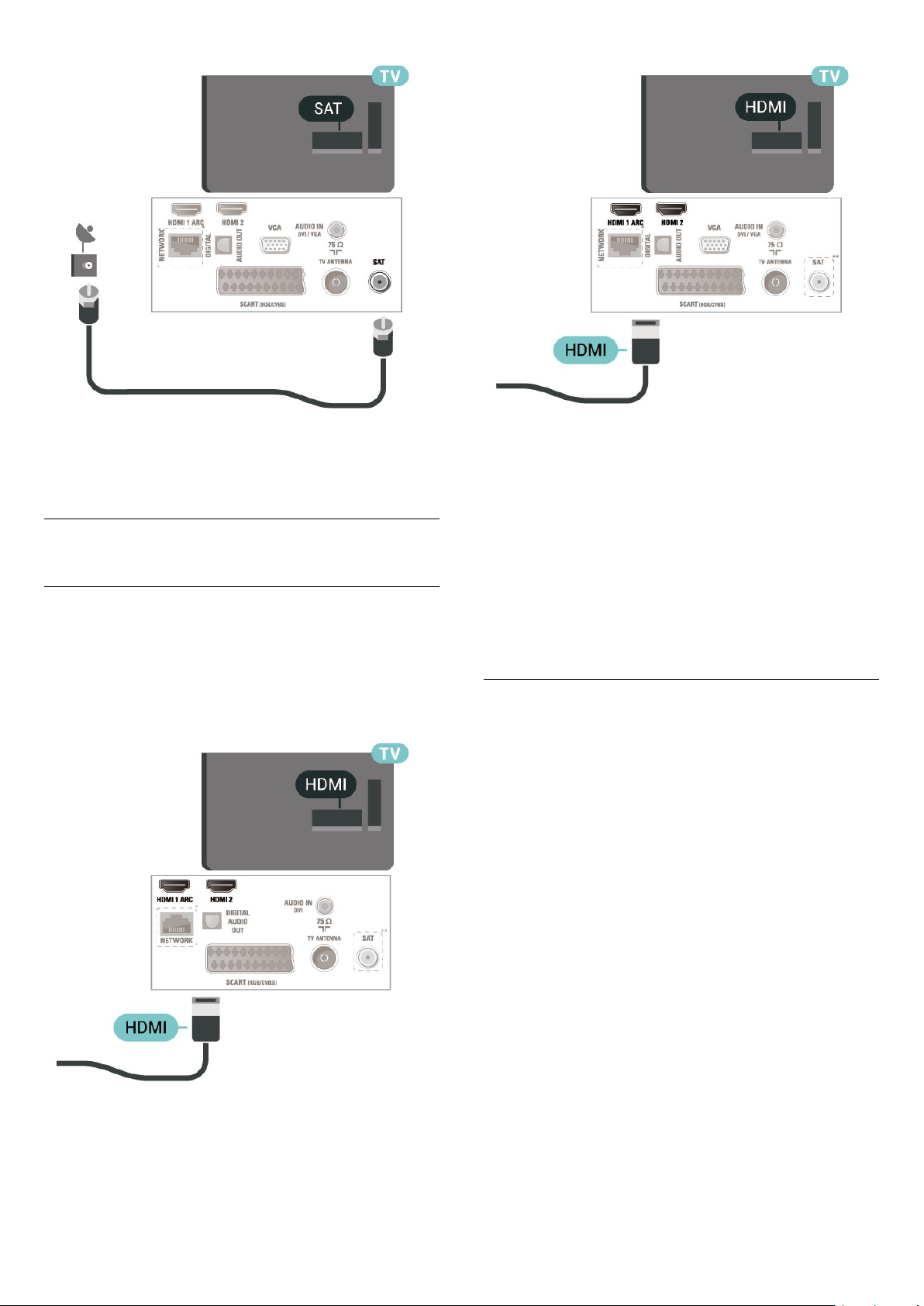
* Netzwerkanschluss nur für britische Modelle.
* Netzwerkanschluss nur für britische Modelle.
5.4
Videogerät
HDMI
Verwenden Sie ein High Speed-HDMI-Kabel für
optimale Signalqualitätsübertragung, und verwenden
Sie kein HDMI-Kabel, das länger als 5 Meter ist.
Ab 81 cm (32")
** Satellitenanschluss nur bei xxPxSxxxxer Serie.
Kopierschutz
HDMI-Kabel unterstützen HDCP (High-Bandwidth
Digital Content Protection). HDCP ist ein
Kopierschutzsignal, das verhindert, dass Inhalte von
einer DVD oder Blu-ray Disc kopiert werden. Es wird
auch DRM (Digital Rights Management) genannt.
HDMI – DVI
Wenn Ihr Gerät nur einen DVI-Anschluss besitzt,
können Sie das Gerät über einen DVI-HDMI-Adapter
an den HDMI 2 -Anschluss anschließen.
Verwenden Sie einen DVI-HDMI-Adapter, wenn Ihr
Gerät nur einen DVI-Anschluss aufweist. Verwenden
Sie den HDMI 2 -Anschluss und für den Ton
zusätzlich ein Audio-L/R-Kabel (3,5 mmMinibuchse) am Audioeingang an der Rückseite des
Fernsehers.
Bei 56 cm (22")/61 cm (24") Bildschirmdiagonale
Ab 81 cm (32")
11
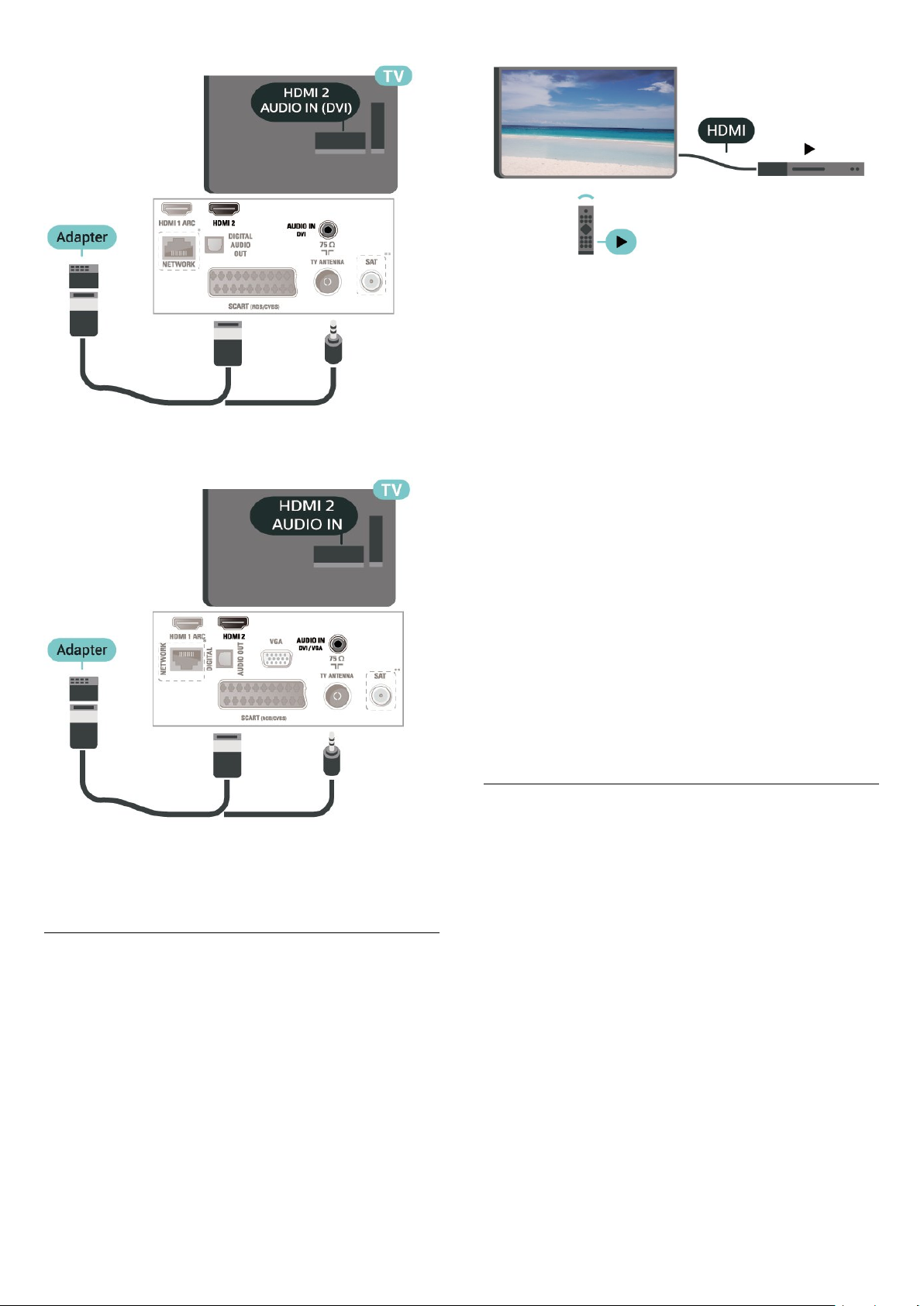
Bei 56 cm (22")/61 cm (24") Bildschirmdiagonale
Einschalten von EasyLink
(Home) > Einstellungen > Allgemeine
Einstellungen > EasyLink > EasyLink > Ein.
Bedienen von HDMI CEC-kompatiblen Geräten mit
der Fernbedienung des Fernsehers
(Home) > Einstellungen > Allgemeine
Einstellungen > EasyLink > EasyLinkFernbedienung > Ein
Hinweis:
- EasyLink funktioniert unter Umständen nicht mit
Geräten anderer Hersteller.
- Die HDMI-CEC-Funktionalität wird bei
verschiedenen Marken unterschiedlich benannt.
Einige Beispiele sind: Anynet, Aquos Link, Bravia
Theatre Sync, Kuro Link, Simplink und Viera Link.
Nicht alle Marken sind vollständig mit EasyLink
kompatibel. Als Beispiel genannte HDMI-CECMarken sind Eigentum der jeweiligen Inhaber.
* Netzwerkanschluss nur für britische Modelle.
** Satellitenanschluss nur bei xxPxSxxxxer Serie.
HDMI CEC-Verbindung – EasyLink
Verbinden Sie HDMI CEC-kompatible Geräte mit
Ihrem Fernseher. Sie können diese dann mit der
Fernbedienung des Fernsehers bedienen. Dazu muss
EasyLink HDMI CEC auf dem Fernseher und dem
angeschlossenen Gerät eingeschaltet sein.
SCART
SCART ist eine qualitativ gute Verbindung.
Die SCART-Verbindung eignet sich für CVBS- und
RGB-Videosignale, jedoch nicht für HDFernsehsignale (High Definition). Über SCART werden
sowohl Video- als auch Audiosignale übertragen. Die
SCART-Verbindung unterstützt zudem die NTSCWiedergabe.
12
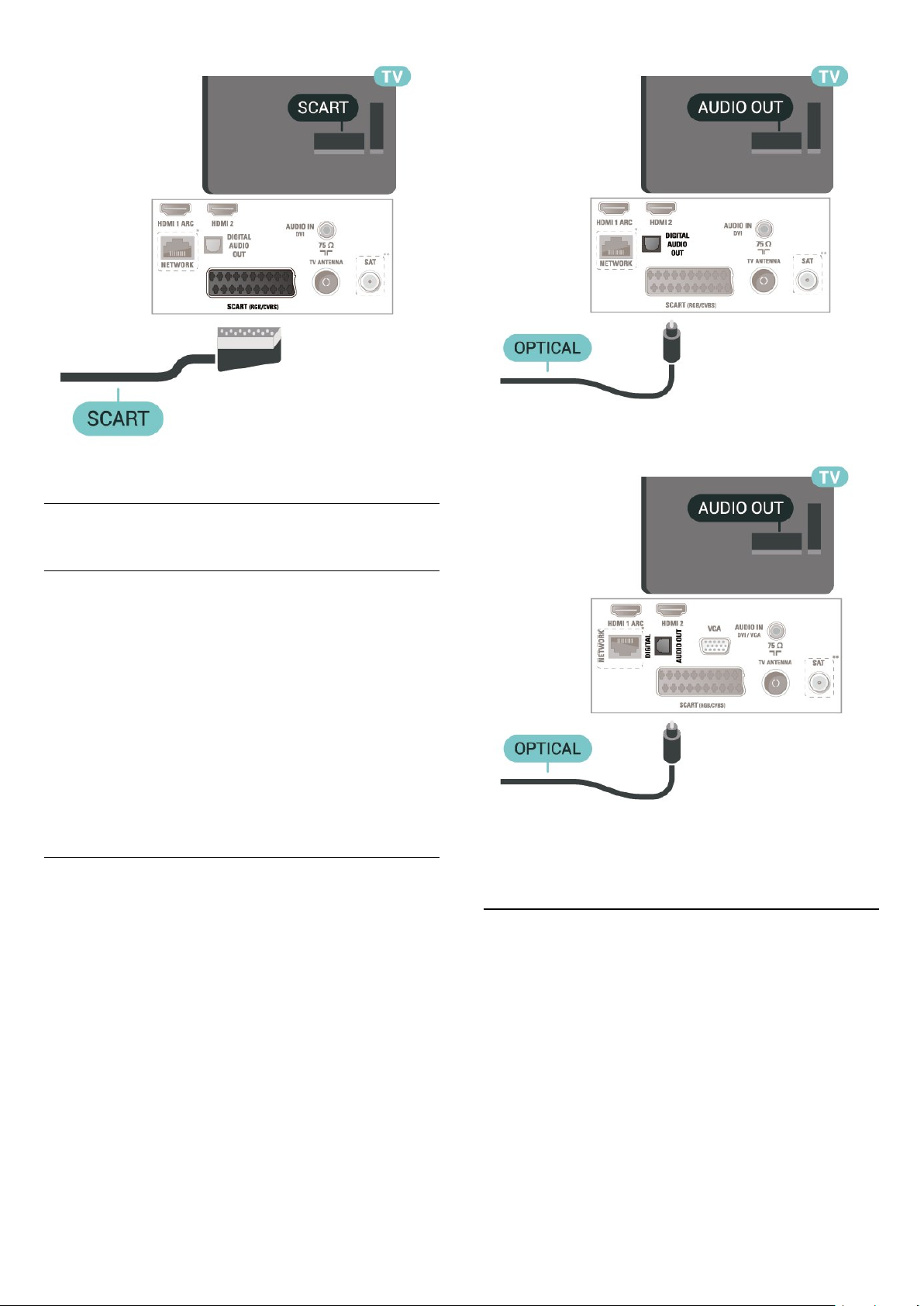
5.5
Audiogerät
HDMI ARC
Nur der HDMI 1-Anschluss des Fernsehers verfügt
über HDMI ARC (Audio Return Channel).
Wenn das Gerät, in der Regel ein Heimkinosystem,
ebenfalls über einen HDMI ARC-Anschluss verfügt,
schließen Sie es an den HDMI 1 -Anschluss an
diesem Fernseher an. Durch die HDMI ARCVerbindung benötigen Sie kein separates Audiokabel
zur Übertragung des Tons an das HES. Über HDMI
ARC werden sowohl Video- als auch Audiosignale
übertragen.
Digitaler Audio-Ausgang – Optisch
Bei 56 cm (22")/61 cm (24") Bildschirmdiagonale
* Netzwerkanschluss nur für britische Modelle.
** Satellitenanschluss nur bei xxPxSxxxxer Serie.
Audioausgang – Optisch ist eine hochwertige
Tonverbindung.
Diese optische Verbindung kann 5.1-Audiokanäle
übertragen. Wenn Ihr Gerät, in der Regel ein Home
Entertainment-System (HES), nicht über einen HDMI
ARC-Anschluss verfügt, können Sie dieses Kabel an
den optischen Audioeingang am HES anschließen.
Die Verbindung "Audioausgang – Optisch" sendet
den Ton vom Fernseher an das HES.
Ab 81 cm (32")
Kopfhörer
Sie können Kopfhörer an der Seite des Fernsehers am
Anschluss anschließen. Dies ist ein Anschluss für
einen 3,5 mm Miniklinkenstecker. Sie können die
Lautstärke der Kopfhörer getrennt einstellen.
13
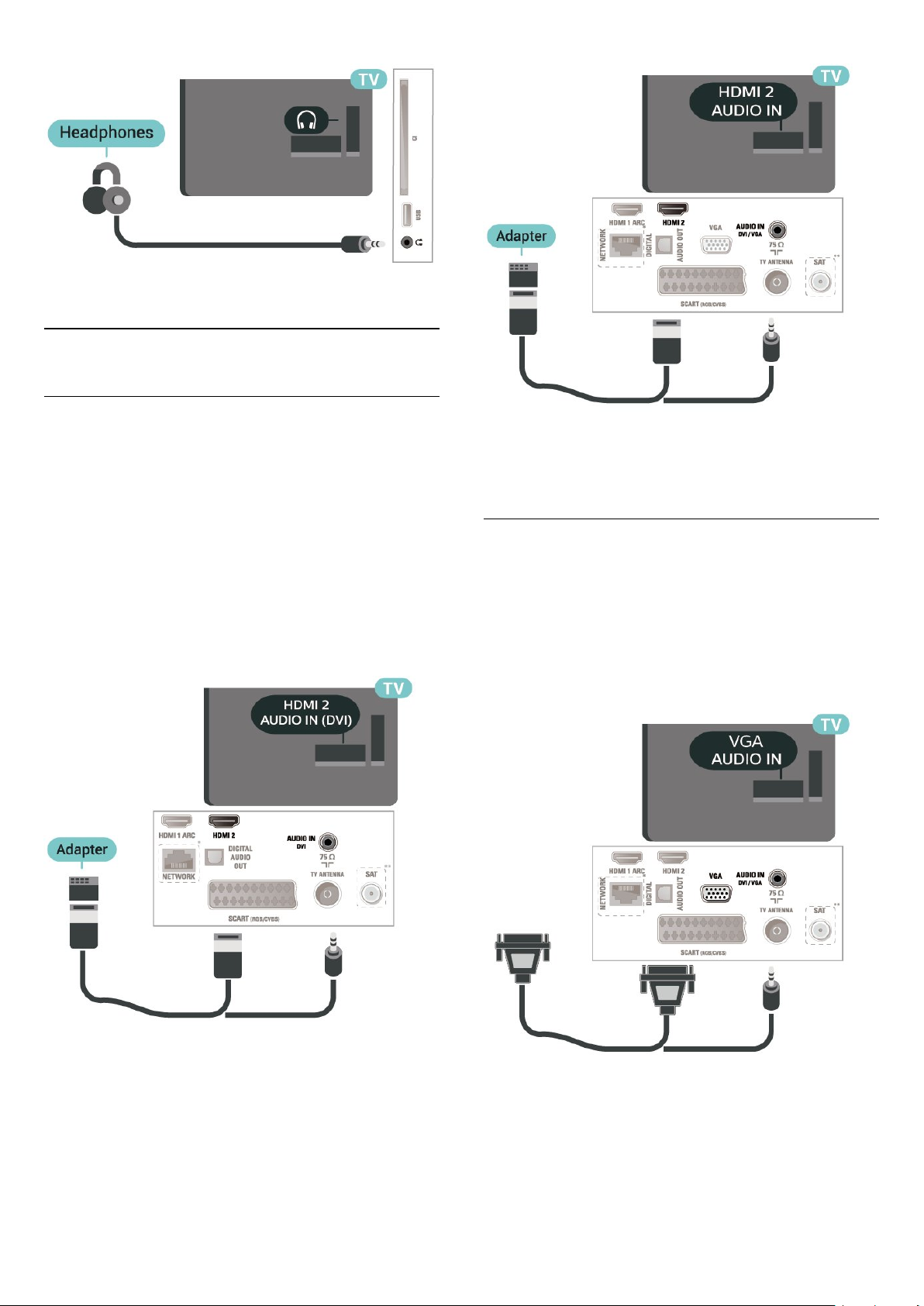
5.6
Computer
HDMI – DVI
Wenn Ihr Gerät nur einen DVI-Anschluss besitzt,
können Sie das Gerät über einen DVI-HDMI-Adapter
an den HDMI 2 -Anschluss anschließen.
Verwenden Sie einen DVI-HDMI-Adapter, wenn Ihr
Gerät nur einen DVI-Anschluss aufweist. Verwenden
Sie den HDMI 2 -Anschluss und für den Ton
zusätzlich ein Audio-L/R-Kabel (3,5 mmMinibuchse) am Audioeingang an der Rückseite des
Fernsehers.
Ab 81 cm (32")
* Netzwerkanschluss nur für britische Modelle.
** Satellitenanschluss nur bei xxPxSxxxxer Serie.
VGA (falls verfügbar)
Verwenden Sie ein VGA-Kabel, wenn Ihr Gerät nur
einen VGA-Anschluss aufweist. Verwenden Sie den
VGA-Anschluss und für den Ton zusätzlich ein AudioL/R-Kabel (3,5 mm-Minibuchse) am Audioeingang
an der Rückseite des Fernsehers.
Ab 81 cm (32")
Bei 56 cm (22")/61 cm (24") Bildschirmdiagonale
* Netzwerkanschluss nur für britische Modelle.
** Satellitenanschluss nur bei xxPxSxxxxer Serie.
14
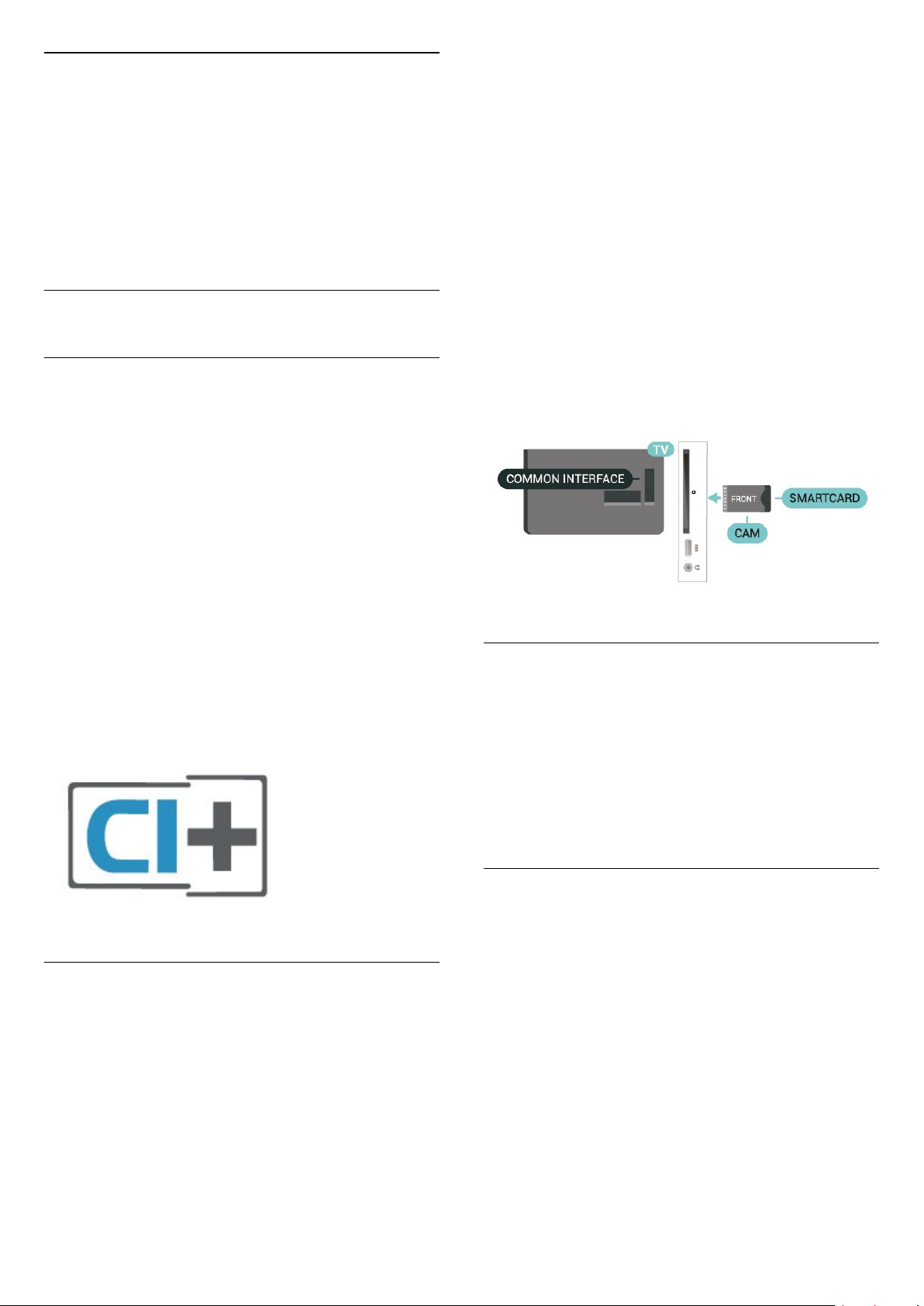
Optimale Einstellungen
(Home) > Einstellungen > Bild >
Erweitert > Computer
Setzen Sie die Option auf Ein, um die ideale
Bildeinstellung für die Verwendung des Fernsehers
als Computerbildschirm zu erhalten.
* Nur verfügbar bei HDMI- und VGA-Quellen.
5.7
CAM mit Smart Card – CI+
Informationen zu CI+
Dieser Fernseher ist kompatibel mit CI+ Conditional
Access-Modulen (CAM).
Mit CI+ können Sie Premium-HD-Programme
ansehen, wie Filme oder Sport, die von digitalen
Fernsehsendern in Ihrer Region angeboten werden.
Diese Programme werden von den Fernsehsendern
verschlüsselt und können mit einem erworbenen
CI+-Modul entschlüsselt werden.
Wenn die Premium-Programme eines digitalen
Fernsehanbieters abonnieren, erhalten Sie von
diesem ein CI+-Modul (Conditional Access Module,
CAM) sowie eine zugehörige Smart Card. Diese
Programme verfügen über einen strengen
Kopierschutz.
Wenden Sie sich an einen digitalen Fernsehbetreiber,
um weitere Informationen zu den Bedingungen zu
erhalten.
richtige Ausrichtung. Eine falsche Ausrichtung kann
das CA-Modul und den Fernseher beschädigen.
2. Stecken Sie das CA-Modul mit der Vorderseite zu
Ihnen gerichtet in den Anschluss COMMON
INTERFACE auf der Rückseite des Fernsehers.
3. Drücken Sie das CA-Modul so weit wie möglich
hinein. Lassen Sie es dauerhaft in dem Steckplatz.
Wenn Sie den Fernseher einschalten, kann es
möglicherweise etwas dauern, bis das CA-Modul
aktiviert wird. Wenn ein CAM eingesetzt und das
Abonnement bezahlt wurde, (wobei sich die
Verbindungsmethoden unterscheiden können),
können Sie die von der CAM Smart Card unterstützten
verschlüsselten Sender ansehen.
Das CAM und die Smart Card sind ausschließlich für
Ihren Fernseher vorgesehen. Wenn Sie das CAM
entfernen, können Sie die vom CAM unterstützten
verschlüsselten Sender nicht mehr ansehen.
Ansehen eines Senders von der
SmartCard
Sie können über CI/CAM-Karten installierte Sender
ansehen.
Smart Card
Wenn die Premium-Programme eines digitalen
Fernsehanbieters abonnieren, erhalten Sie von
diesem ein CI+-Modul (Conditional Access Module,
CAM) sowie eine zugehörige Smart Card.
Stecken Sie die Smart Card in das CA-Modul.
Berücksichtigen Sie dabei an die Anweisungen des
Betreibers.
So stecken Sie das CA-Modul in den Fernseher:
1. Achten Sie beim Einstecken des CA-Moduls auf die
1. Drücken Sie beim Fernsehen LIST, um die
Senderliste zu öffnen.
2. Wählen Sie folgende Option aus: CI+-Senderliste .
Festlegen der Kennwörter und PINCodes
Bei einigen CAMs müssen Sie einen PIN-Code
eingeben, um dessen Sender anzusehen. Wenn Sie
den PIN-Code für das CAM einrichten, empfehlen wir
die Verwendung des gleichen Codes, den Sie zum
Entsperren des Fernsehers verwenden.
So richten Sie den PIN-Code für das CAM ein:
(Home) > Einstellungen >
Kindersicherung > CAM PIN
15
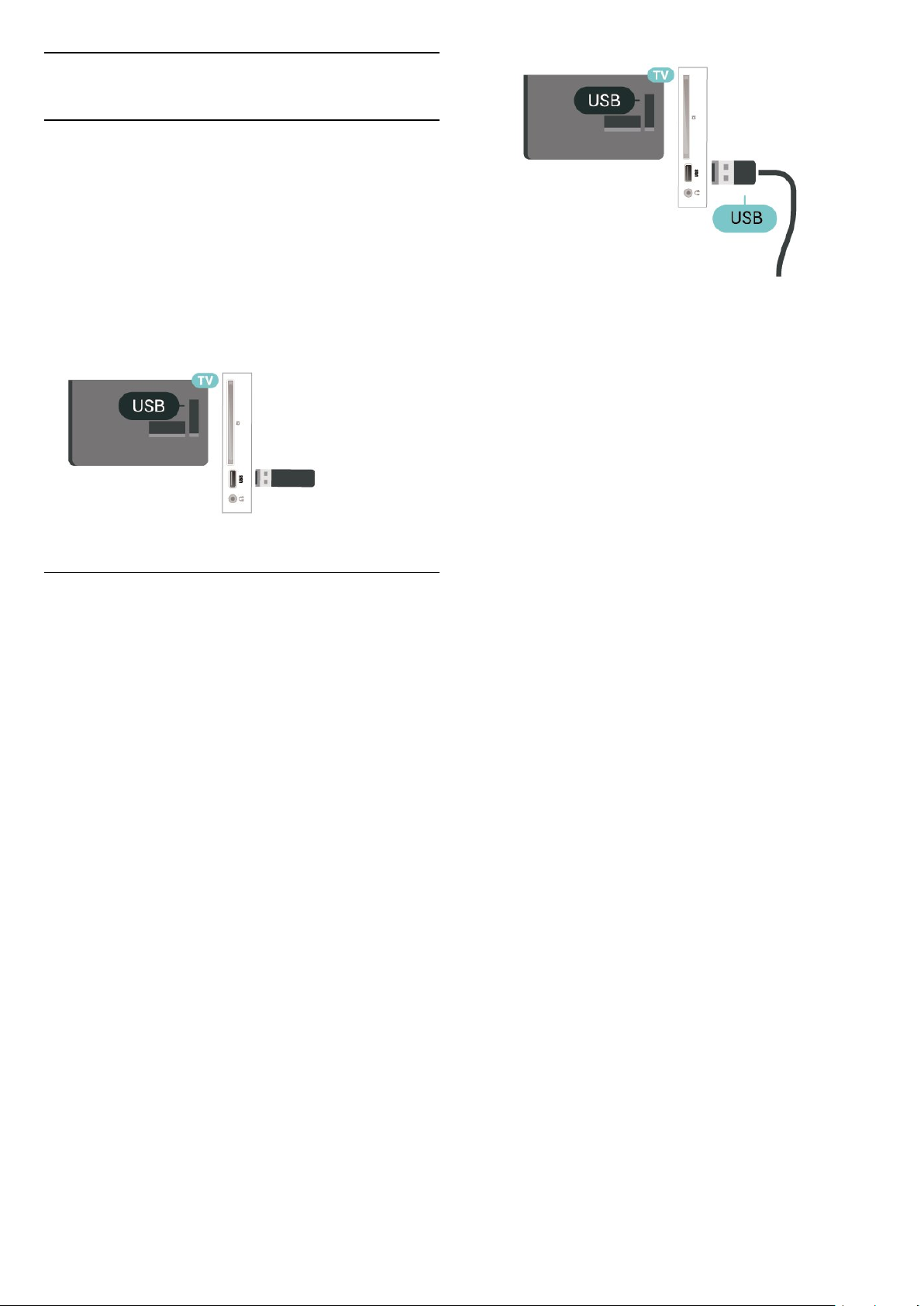
5.8
USB-Gerät
USB-Flashlaufwerk
Sie können Fotos, Musik oder Videos von einem
angeschlossenen USB-Flashlaufwerk
wiedergeben. Stecken Sie ein USB-Flashlaufwerk in
den USB-Anschluss des eingeschalteten Fernsehers.
Der Fernseher erkennt das Flashlaufwerk und öffnet
eine Liste mit dessen Inhalten.
Wenn die Inhaltsliste nicht automatisch angezeigt
wird, drücken Sie SOURCES , und wählen
Sie USB.
Warnung
Die USB-Festplatte wird speziell für diesen Fernseher
formatiert. Sie können daher die gespeicherten
Aufnahmen auf keinem anderen Fernseher oder PC
verwenden. Verwenden Sie keine PC-Anwendung
zum Kopieren oder Bearbeiten von Aufnahmedateien
auf der USB-Festplatte. Dies beschädigt die
Aufnahmen. Wenn Sie eine weitere USB-Festplatte
formatieren, geht der Inhalt der vorigen verloren.
Wenn Sie eine auf dem Fernseher installierte USBFestplatte für einen Computer verwenden möchten,
muss diese neu formatiert werden.
USB-Festplatte
Wenn Sie eine USB-Festplatte anschließen, können
Sie eine digitale TV-Übertragung (DVBÜbertragungen oder dergleichen) zeitversetzt
ansehen oder aufnehmen.
Erforderlicher freier Speicherplatz
– Um eine Sendung anzuhalten, benötigen Sie eine
USB-kompatible Festplatte mit einem Speicherplatz
von mindestens 4 GB.
– Um Sendungen zeitversetzt anzusehen oder
aufzunehmen, benötigen Sie mindestens 32 GB
Speicher.
Um eine Sendung zeitversetzt ansehen oder
aufnehmen zu können, müssen Sie zunächst eine
USB-Festplatte anschließen und formatieren. Durch
die Formatierung werden alle Daten auf der USBFestplatte gelöscht.
16

6
Wechseln der
Quelle
6.1
Quellenliste
- Um das Quellenmenü zu öffnen, drücken Sie
SOURCES .
- Um zu einem angeschlossenen Gerät zu wechseln,
wählen Sie das Gerät mithilfe der Pfeile (nach
oben) bzw. (nach unten) aus, und drücken Sie OK.
- Um das Quellenmenü zu beenden, ohne zu einem
Gerät zu wechseln, drücken Sie erneut SOURCES.
6.2
Umbenennen eines Geräts
- Der Name oder das Gerätesymbol kann nur für
HDMI-, VGA- und SCART-Quellen (sofern verfügbar)
geändert bzw. ersetzt werden.
1. Drücken Sie SOURCES , und wählen Sie HDMI
oder VGA (sofern verfügbar) aus.
2. Drücken Sie Bearbeiten und dann OK.
3. Wählen Sie eines der Gerätesymbole aus und
drücken Sie OK. Der vordefinierte Name wird im
Eingabefeld angezeigt.
4. Wählen Sie Umben. aus, und geben Sie dann den
neuen Namen über die Bildschirmtastatur ein.
- Drücken Sie die Taste (rot), um
Kleinbuchstaben einzugeben.
- Drücken Sie die Taste (grün), um
Großbuchstaben einzugeben.
- Drücken Sie die Taste (gelb), um Zahlen und
Symbole einzugeben.
- Drücken Sie die Taste (blau), um ein Zeichen zu
löschen.
5. Wählen Sie nach Abschluss der
Bearbeitung Fertig aus.
17

7
7.2
Programme
7.1
Informationen zu Sendern
und zum Wechseln von
Sendern
So schauen Sie Fernsehsender an
- Drücken Sie . Der Fernseher schaltet
automatisch auf den Fernsehsender, den Sie zuletzt
gesehen haben.
- Drücken Sie (Home) > Kanäle und
anschließend OK.
- Drücken Sie + oder -, um den Sender zu
wechseln.
- Wenn Sie die Sendernummer kennen, geben Sie die
Zahl mit den Zifferntasten ein. Drücken Sie nach
Eingabe der Nummer OK, um den Sender zu
wechseln.
- Wenn Sie zurück zum zuvor wiedergegebenen
Sender wechseln möchten, drücken Sie BACK .
So wechseln Sie zu einem Sender in der Senderliste
- Drücken Sie beim Fernsehen die Taste LIST , um
die Programmlisten zu öffnen.
- Die Programmliste kann mehrere Seiten lang sein.
Um zur nächsten oder vorherigen Seite zu wechseln,
drücken Sie + oder -.
- Wenn Sie die Programmliste schließen möchten,
ohne zu einem anderen Sender zu wechseln, drücken
Sie erneut LIST .
Sendersymbole
Nach einer automatischen Senderaktualisierung der
Programmliste werden neu gefundene Sender mit
einem (Stern) gekennzeichnet.
Wenn Sie einen Sender sperren, wird dieser mit
einem (Schloss) markiert.
Radiosender
Wenn digitale Sendungen verfügbar sind, werden
während der Installation auch digitale Radiosender
installiert. Sie können wie bei Fernsehprogrammen
zwischen Radiosendern wechseln.
Dieser Fernseher kann den digitalen Fernsehstandard
DVB empfangen. Möglicherweise funktioniert der
Fernseher nicht bei allen digitalen Fernsehanbietern,
wenn die Standardanforderungen nicht komplett
eingehalten werden.
Installieren von Sendern
Antenne und Kabel
Manuelle Sendersuche und Sendereinstellungen
Sendersuche
Aktualisieren der vorhandenen Senderliste
(Home) > Einstellungen >
Antennen-/Kabelinstallation > Nach Sendern
suchen > Sender aktualisieren
Neuinstallation aller Sender
(Home) > Einstellungen >
Antennen-/Kabelinstallation > Nach Sendern
suchen > Sender neu installieren
1. Wählen Sie das Land aus, in dem Sie sich gerade
befinden, und drücken Sie OK.
2. Wählen
Sie Antenne (DVB-T) oder Kabel (DVB-C) , und
wählen Sie ein Element, das Sie neu installieren
müssen.
3. Wählen Sie Digitale und analoge Sender, Nur
digitale Sender oder Nur analoge Sender.
4. Wählen Sie Start aus, und drücken Sie OK, um die
Sender zu aktualisieren. Dies kann einige Minuten in
Anspruch nehmen.
Sendereinstellungen
(Home) > Einstellungen >
Antennen-/Kabelinstallation > Nach Sendern
suchen > Sender neu installieren
1. Wählen Sie das Land aus, in dem Sie sich gerade
befinden, und drücken Sie OK.
2. Wählen
Sie Antenne (DVB-T) oder Kabel (DVB-C) , und
wählen Sie ein Element, das Sie neu installieren
müssen.
3. Wählen Sie Digitale und analoge Sender, Nur
digitale Sender oder Nur analoge Sender.
4. Wählen Sie Einstellungen aus, und drücken Sie
OK.
5. Drücken Sie (rot) zum Zurücksetzen oder
(grün), wenn Sie alle Einstellungen vorgenommen
haben.
Frequenzsuche
Wählen Sie die Methode aus, die zur Sendersuche
verwendet werden soll.
- Schnellsuche: Auswählen und die voreingestellten
Einstellungen übernehmen, die von den meisten
Kabelanbietern in Ihrem Land verwendet werden.
18
